iPhone là sản phẩm có thương hiệu và vị thế trên thị trường hiện nay, các dòng sản phẩm của hãng này được mọi người đón nhận với chất lượng cũng như các tính năng hữu ích nó mang lại cho người sử dụng. Sở hữu với thiết kế sang trọng, cấu hình khủng cũng như dung lượng lớn giúp các sản phẩm này được mọi người đón nhận khi ra mắt. Song bên cạnh đó, hãng này đôi khi có một vài lỗi nhỏ trong quá trình sử dụng.
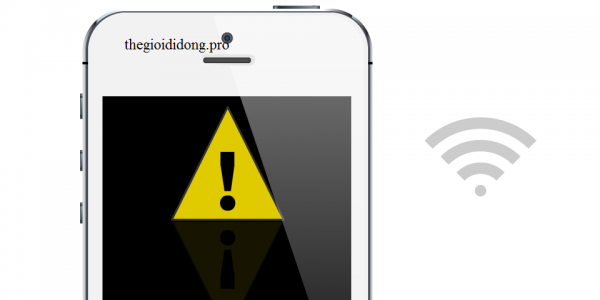
Điển hình nhất là lỗi khi iPhone của bạn bị tắt màn hình mất Wifi. Đôi khi, trong một số trường hợp iPhone bị khóa màn hình thì Wifi đồng thời cũng bị tắt vậy nên các ứng dụng như Facetime, Viber hay Zalo không nhận được tin nhắn hay các thông báo.
- Nguyên nhân dẫn đến tình trạng bị tắt màn hình mất Wifi
- Đầu tiên có thể do chương trình cài đặt của máy, có thể do bạn đang cài đặt chế độ cài đặt tiết kiệm pin trên điện thoại. Vì thế, nếu điện thoại iPhone tắt màn hình thì wifi cũng bị tắt.
- Có thể do cục phát Wifi xảy ra lỗi.
2. Cách khắc phục hiện tượng này
Trước tiên, bạn cần phải xem lại cài đặt của máy xem bạn có đang bật chế độ tiết kiệm pin hay không. Nếu bạn đang cài đặt nó ở chế độ này, bạn hãy tắt chế độ này khi dùng chế độ Wifi.
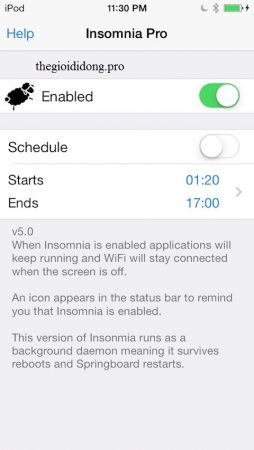
Nếu sau khi bạn đã thực hiện một vài thao tác như trên mà điện thoại vẫn xảy ra tình trạng như trên, chọn Cydia và add Source Insomnia Pro, sau đó cài đặt. Khi đã cài App này, bạn có thể chắc chắn về Wifi của mình sẽ luôn hoạt động sau khi màn hình đã tắt.
Với hệ điều hành IOS 8, bạn có thể khắc phục như sau:
Bước 1: Đầu tiên, bạn cần Reset cài đặt mạng. Nhấp chọn Cài đặt> Geneneral> Reset> Reset Network Setting. Tiếp theo chọn, Reset Network Setting và reset lại máy.
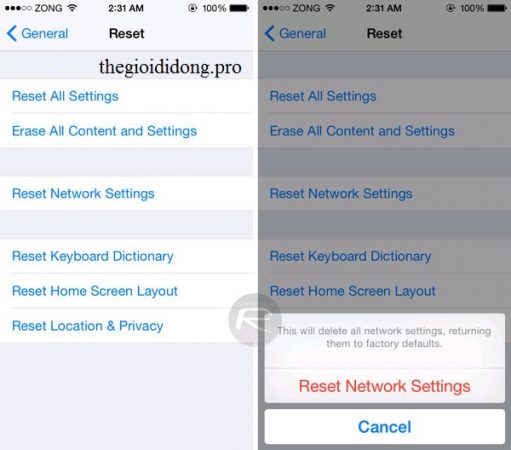
Bước 2: Sau đó, bạn hãy chọn Setting> Privacy> Location Services. Trong mục Wifi Networking, chuyển từ ON về chế độ OFF.
Bước 3: Sau khi thực hiện bước 2 xong, hãy Reboot lại máy bằng cách nhấn giữ Home và phím nguồn sau đó thả phím Home ra cho tới khi hiện táo.
Bước 4: Tiến hành cài đặt lại iPhone của bạn.
Trên đây là một số thao tác giúp bạn có thể sửa lỗi iPhone tắt màn hình mất Wifi. Hãy cập nhật để giúp điện thoại của bạn có thể sửa lỗi một nhanh chóng và dễ dàng. Ngoài ra, bạn có thể tham khảo bài viết dưới đây để có thể có nhiều hơn các thông tin mới nhất về các sản phẩm thông minh hiện nay Cách test chính hãng Samsung S7 Edge chuẩn nhất.